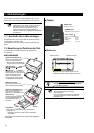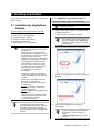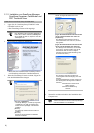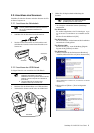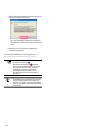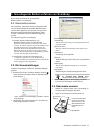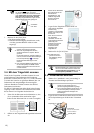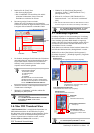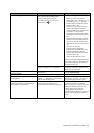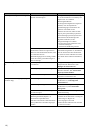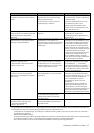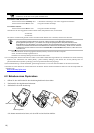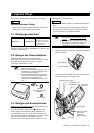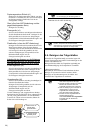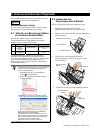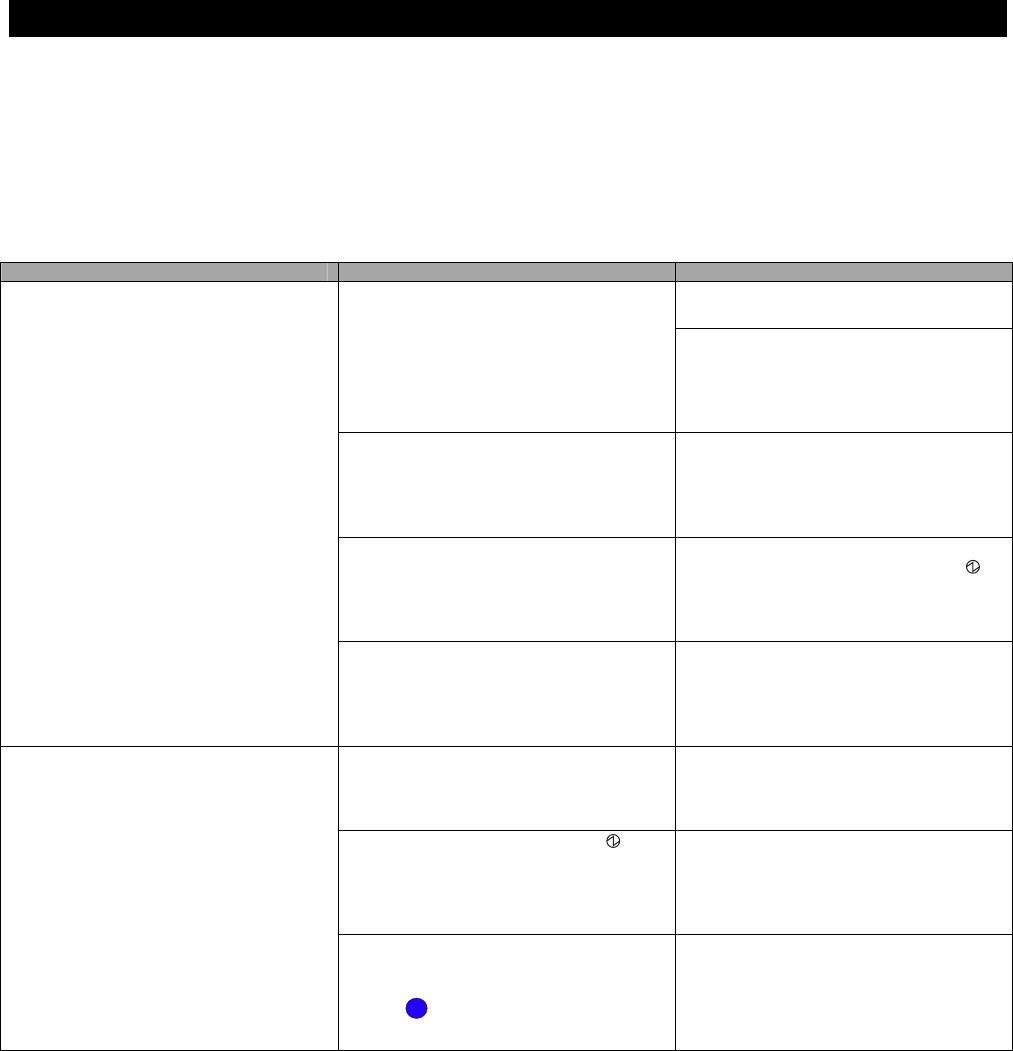
14 |
4. Problembehebungen
Dieses Kapitel bietet Lösungshilfen von Problemem, die beim Arbeiten mit ScanSnap auftreten können.
4.1. Liste der möglichen Probleme
Versuchen Sie bitte Probleme mit Hilfe der hier gesammelten Vorschläge zu lösen bevor Sie den Kundenservice in Anspruch
nehmen.
Sollte dies nicht möglich sein, wenden Sie sich bitte an Ihren Verkäufer oder einen autorisierten FUJITSU Scanner
Servicepartner.
Symptom Prüfen Sie Abhilfe
Schließen Sie das Netz/USB-Kabel
korrekt an.
Ist das Netz/USB-Kabel und Netzteil
korrekt angeschlossen?
Entfernen Sie das Netzkabel und das
Netzteil und schließen Sie beide erneut an.
(Hinweis: Warten Sie bitte mindestens 5
Sekunden bis zum Wiederanschluss des
Netzkabels.)
Ist die Papierschacht-Abdeckung
geschlossen? (Die Stromversorgung des
Scanners wird durch das Öffnen und
Schließen der Papieschacht-Abdeckung
kontrolliert)`
Öffnen Sie die Papierschachtabdeckung.
Ist Windows korrekt gestartet?
(Die Stromversorgung des Scanners wird
durch das Ein- und Ausschalten des PCs
kontrolliert)
Sorgen Sie für einen normalen und
vollständigen Start von Windows. Die
LED-Anzeige kann erlöschen, wenn
Windows hochgefahren wird oder sich der
Scanner im Energiesparmodus befindet.
Der Scanner kann nicht eingeschalten
werden.
Haben Sie zum Ausschalten die [POWR]
Taste auf dem Scanner gedrückt? (Der
Scanner kann mit der [POWER] Taste
ausgeschalten warden wenn die
Papierschacht-Abdeckung geöffnet ist.
Drücken Sie die [POWER] Taste auf dem
Scanner.
Ist das USB-Kabel korrekt angeschlossen? Schließen Sie das USB-Kabel korrekt an.
(Wenn ein USB Hub benutzt wird, prüfen
Sie gegebenenfalls die Netzversorgung des
Hubs.)
Blinkt die LED Betriebsanzeige
wiederholt auf?
Entfernen Sie das Netzkabel und das
Netzteil und schließen Sie beide erneut an.
(Hinweis: Warten Sie bitte mindestens 5
Sekunden bis zum Wiederanschluss des
Netzkabels.)
Der Scanvorgang startet nicht.
Ist der ScanSnap Manager aktiviert?
(Bei aktiviertem ScanSnap Manager
erscheint das "ScanSnap Manager"
Symbol in der Arbeitsleiste )
Wird das "ScanSnap Manager" Symbol
nicht angezeigt, starten Sie ScanSnap
Manager im [Start] Menü mit
[Programme] - [ScanSnap Treiber] -
[ScanSnap Manager].
S